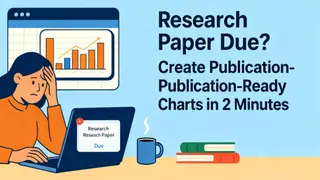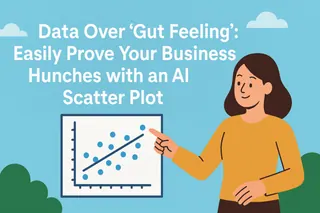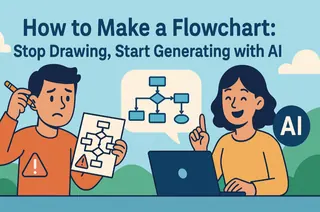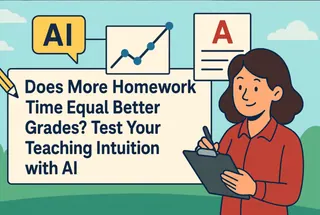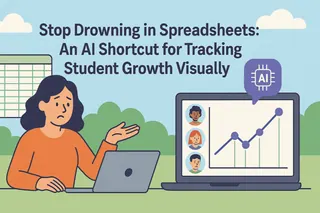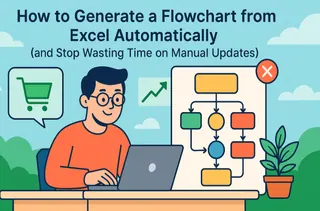이 글에서 다룰 내용
- 당신의 딜레마: 머릿속에 수많은 작업이 떠오르지만, 엑셀로 간트 차트를 만드는 생각은 지치게 합니다. 특히 계획이 변경될 때 더 그렇죠.
- 간트 차트의 가치: 혼란스러운 생각의 흐름을 명확한 프로젝트 로드맵으로 바꿔주어 팀원 모두에게 "누가, 무엇을, 언제"를 보여줍니다.
- 진정한 문제점: 엑셀로 만든 간트 차트는 정적인 이미지일 뿐입니다. 수정하려면 고통스러운 수작업이 필요하며,本质上 그냥 힘든 노동입니다.
- AI의 차이: Excel 목록을 업로드하고 평이한 영어 명령어를 사용하기만 하면 됩니다. AI가 간트 차트를 만들어 주고 동적으로 조정해 줍니다.
익숙한 상황인가요?
방금 막 "프로젝트" 책임자를 맡게 되셨을 겁니다. 아마도 주요 마케팅 캠페인이거나 분기별 채용 추진일 수도 있죠. 갑자기 머릿속과 수첩은 할 일로 가득 찹니다: 광고 문안 작성, 랜딩 페이지 디자인, 인플루언서 연락, 면접 일정 조정, 광고 실행…
모든 것이 뒤죽박죽입니다. 팀원 모두가 이해할 수 있는 계획, 즉 타임라인이 절실히 필요합니다. "간트 차트"라는 용어가 떠오르자마자 곧이어 극심한 피로감이 밀려옵니다—아, 맙소사, 또 엑셀 그리드는 싫어요.
왜 모두 간트 차트에 대해 이야기할까요?
솔직히 말씀드리자면, 정말 유용하지 않았다면 아무도 신경 쓰지 않았을 겁니다. 좋은 간트 차트는 프로젝트의 "로드맵" 역할을 하며, 세 가지 즉각적인 이점을 제공합니다:
- 한눈에 들어오는 명확성: 모든 작업, 담당자, 시작/종료 일자가 하나의 타임라인에 표시됩니다. "그럼, 제 부분은 언제 시작하나요?"라고 물어볼 필요가 없어집니다.
- 명확한 책임 소재: 누가 무엇을 책임지는지 완벽하게 명확하여 이후 책임 전가를 방지합니다.
- 미래 예측 가능성: 어떤 작업들이 서로 의존하는지 즉시 확인할 수 있습니다. 한 단계가 지연되면 전체 프로젝트에 미칠 도미노 효과를 즉시 예측할 수 있습니다.
요약하면, 머릿속의 혼란을 팀 전체가 공유하는 실행 계획으로 변환해 줍니다.
그럼, 왜 만드는 게如此 고통스러울까요?
문제는 간트 차트 자체가 아니라, 전통적인 제작 방식에 있습니다. 자격을 갖춘 프로젝트 관리자가 아닌 우리 대부분에게 "엑셀 간트 차트"는 유일한 선택지이며, 그 고통 포인트는 매우 심각합니다.
엑셀로 간트 차트를 만드는 것은 순수한 육체 노동입니다.
누적 막대 그래프를 사용하고 날짜와 작업 막대를 세심하게 설정합니다. 겉보기엔 간트 차트처럼 보이지만, 이는 아무런 지능이 없는 정적인 그림에 불과합니다. 프로젝트가 시작되는 순간, 디자이너가 크리에이티브 작업에 이틀이 더 필요하다는 등의 사소한 변경 사항만 있어도 스프레드시트를 뜯어고쳐 후속 작업들의 시작일을 수동으로 조정해야 합니다. 작업이 몇 개만 넘어도 이는 악몽과 같습니다.
최종 결과: 당신은 프로젝트를 관리하는 것이 아니라,一幅 그림을 유지보수하는 것입니다. 그리고 그 그림은 금방 outdated되어 쓸모없어집니다.
게임 체인저: AI가如何 당신의 간트 차트를 "살아있는" 차트로 만드는가
이제 다른 접근 방식을 시도해 보겠습니다. 간트 차트를 만드는 것이 *귀찮은 일(chore)이 아닌 대화(conversation)*라면 어떨까요?
AI 차트 도구는 완전히 게임을 바꿉니다. 배워야 할 복잡한 소프트웨어가 아니라, 당신의 의도를 이해하는 지능형 어시스턴트입니다.
더 이상 셀 서식, 날짜 함수, 또는 차트 설정에 대해 걱정할 필요가 없습니다. AI에게 원하는 것을 말하기만 하면 됩니다. AI는 다음과 같은 작업을 수행할 수 있습니다:
- 당신의 간단한 Excel 작업 목록을 읽고 이해합니다.
- 타임라인을 자동으로 생성하고 작업을 올바르게 배치합니다.
- 단일 명령어를 기반으로 전체 일정을 동적으로 조정합니다. 이것이 바로 마법입니다.
AI는 모든 지루하고 반복적인 작업을 처리하여 당신이 프로젝트 자체에 집중할 수 있도록 합니다.
실제 적용: 3단계로 Excel 목록을 간트 차트로 변환하기
전형적인 "마케팅 캠페인" 시나리오를 사용하여 Excelmatic이如何 이를实现하는지 알아보겠습니다.
1단계: 간단한 Excel 작업 목록 준비하기
특별한 서식이 필요하지 않습니다. 평소처럼 Excel을 열고 작업과 담당자를 나열하기만 하면 됩니다. 예를 들어, 다음과 같이 세 개의 열만 있는 "Campaign_Plan.xlsx" 파일을 생성합니다:
| Task | Start Day | Duration (Days) |
|---|---|---|
| 프로젝트 시작 | 0 | 5 |
| 요구사항 분석 | 5 | 7 |
| 개발 단계 | 12 | 15 |
| 테스트 단계 | 27 | 8 |
| 출시 및 론칭 | 35 | 3 |
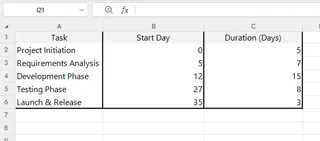
2단계: Excel 파일 업로드 후, 단일 명령어 주기
Excelmatic을 열고 "Campaign_Plan.xlsx" 파일을 업로드 영역으로 간단히 끌어다 놓기만 하면 됩니다.
파일이 업로드되면, 채팅 상자에서 AI에게 계획을 알려주세요. 여기서 마법이 일어납니다: AI는 Excel 내용을 읽고 사용자의 명령어와 결합합니다.
"이 Excel을 읽고 'Task' 열에서 간트 차트를 생성해 줘. 프로젝트는 다음 월요일에 시작하고, 각 작업을 5일 길이로 만들어 줘."
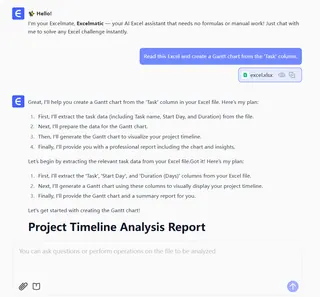
3단계: 채팅 메시지 보내듯이 계획 조정하기
AI가 초안을 만들었습니다. 이제 계획이 inevitably 변경될 때, 자연어로 조정할 수 있습니다:
"긴급 업데이트: '채널 파트너 연락' 작업을 3일 연기해야 해."
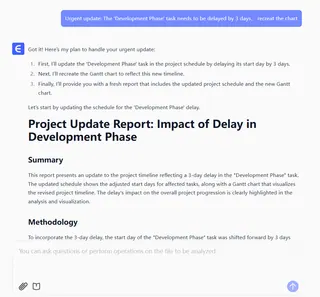
방금 일어난 일을 주목하세요. 단 하나의 차트 설정도 건드리지 않았습니다. 계획 조정은 더 이상 고통스러운 수동 작업이 아닙니다;それは 단순한 대화입니다. 마음에 들면 다운로드를 클릭하기만 하면 깔끔하고 정확한 간트 차트 이미지를 공유할 준비가 됩니다.
FAQ: AI 기반 간트 차트에 관한 일반적인 질문
1. Q: 각 작업에 담당자를 지정할 수 있나요?
A: 물론입니다. 초기 Excel 파일에 "담당자(Owner)" 열을 포함시키거나(AI가 자동으로 읽음), 후속 명령어로 지정할 수 있습니다: "'블로그 글 작성' 작업을 @Ben에게 할당해 줘."
2. Q: 각 작업에 소요될 시간을 전혀 모르면怎么办?
A: 문제없습니다. 작업 순서와 의존 관계만 정의하여 구조적 개요를 만들면서 시작할 수 있습니다. 또는,大胆하게 AI에게 물어볼 수도 있습니다: "일반적인 마케팅 계획을 기준으로, 이 작업들에 대한 표준 시간 예상치를 알려줘." AI는 훌륭한 출발점을 제공할 것입니다.
3. Q: MS Project 같은 전문 PM 소프트웨어와 비교하면如何인가요?
A: 초점의 차이입니다. Excelmatic과 같은 AI 도구는 가볍고 빠르게 설계되어 일상적인 프로젝트 계획 수요의 90%를 해결하며几分钟 내에 zero-to-one을实现합니다. 자원 원가 계산이 필요한 초복잡 엔지니어링 프로젝트용으로 구축된 것이 아닙니다. 대부분의 "우발적 프로젝트 관리자"에게 AI 도구는 시작하기에 완벽한 장소입니다.
차트를管理하는 것이 아니라 프로젝트를管理해야 합니다
책임자로서 당신의 가치는 의사소통, 조정,以及 진행을 촉진하는 데서 나옵니다—스프레드시트 셀과 씨름하는 데서 나오는 것이 아니죠.
AI 도구는 선택권을 줍니다: 반복적이고 frustating한 차트 작업을 지능형 어시스턴트에게 아웃소싱하고, 진정으로 중요한 작업에 쓸 소중한 시간을 확보하세요.
지금 무료로 Excelmatic 사용해 보기, 그리고 지저분한 아이디어 목록을 대화만으로 crystal-clear한 로드맵으로 전환하는 안도감을 경험해 보세요.